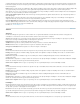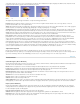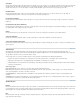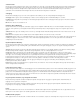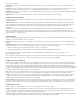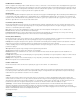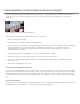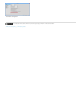Operation Manual
Naar boven
eenvoudige visuele echo en voor veeg- of vlekeffecten. Het effect is alleen zichtbaar als de clip beweging bevat. Wanneer het effect Echo wordt
toegepast, worden eerder toegepaste effecten standaard genegeerd.
Echo
A. Originele clip B. Clip met lage echowaarden C. Clip met verhoogd aantal echo's
Echotijd Hiermee bepaalt u de tijd (in seconden) tussen echo's. Met een negatieve waarde maakt u echo's van vorige frames en met een
positieve waarde maakt u echo's van volgende frames.
Aantal echo's Hiermee bepaalt u het aantal frames dat wordt gecombineerd voor het echo-effect. Als u bijvoorbeeld twee echo's hebt opgegeven,
maakt u met Echo een nieuwe clip uit [huidige tijd], [huidige tijd + echotijd] en [huidige tijd + 2 x echotijd].
Startintensiteit Hiermee bepaalt u de intensiteit, of helderheid, van het eerste frame in de echovolgreeks. Bij een waarde van 1 wordt het eerste
frame bijvoorbeeld gecombineerd met optimale intensiteit. Bij een waarde van 0,5 wordt het eerste frame gecombineerd met halve intensiteit.
Verval Hiermee bepaalt u de intensiteitsfrequentie van opeenvolgende echo's. Als u Verval instelt op 0,5, is het eerste frame half zo helder als de
startintensiteit. De helderheid van de tweede echo is dan de helft daarvan, ofwel 0,25 keer de startintensiteit.
Echo-operator Hiermee bepaalt u de bewerkingen die tussen echo's worden uitgevoerd. Met Optellen combineert u de echo's door de
pixelwaarden van de echo's bij elkaar op te tellen. Als de startintensiteit te hoog is, kan deze modus snel leiden tot overlading, waardoor witte
stroken ontstaan. Stel Startintensiteit in op 1,0 per aantal echo's en Verval op 1,0 om de echo's gelijkmatig te laten overvloeien. Met Maximaal
combineert u de echo's door de maximumpixelwaarde van alle echo's te nemen. Met Minimaal combineert u de echo's door de
minimumpixelwaarde van alle echo's te nemen. Met Sandwich emuleert u het combineren van echo's door ze optisch tussen elkaar te plaatsen.
Deze optie lijkt op Optellen, maar er treedt minder snel overlading op. Met Achterwaarts samenstellen gebruikt u de alfakanalen van de echo's om
ze in achterwaartse richting samen te stellen. Met Voorwaarts samenstellen gebruikt u de alfakanalen van de echo's om ze in voorwaartse richting
samen te stellen. Met Overvloeien combineert u de echowaarden door het gemiddelde van de waarden te berekenen.
Tijd waarden beperken
Met het effect Tijd waarden beperken kunt u de beeldfrequentie van een clip op de gewenste waarde instellen. U kunt een clip met een
beeldfrequentie van 30 fps (frames per seconde) bijvoorbeeld vertragen naar 24 fps om deze als een film af te spelen of verder vertragen naar 18
fps om het schokkerige effect van oude familiefilmpjes na te bootsen, of nog verder vertragen voor een stroboscopisch effect.
Transformeren
Cameraweergave (Alleen Windows)
Met het effect Cameraweergave vervormt u een clip door een camera te simuleren die het onderwerp vanuit verschillende hoeken bekijkt. U kunt
de locatie van de camera instellen en zo het beeld vervormen.
Breedte Hiermee verplaatst u de camera in verticale richting. Met dit effect lijkt het alsof de clip verticaal wordt omgedraaid.
Lengte Hiermee verplaatst u de camera in horizontale richting. Met dit effect lijkt het alsof de clip horizontaal wordt omgedraaid.
Verticaal schuiven Hiermee verschuift u de camera en lijkt het alsof de clip wordt geroteerd.
Brandpuntsafstand Hiermee wijzigt u de brandpuntsafstand van de cameralens. Met een kleinere lengte is de weergave breder en met een
grotere lengte zijn de beelden smaller, maar dichterbij.
Afstand Hiermee stelt u de afstand in tussen de camera en het midden van de clip.
Zoomen Hiermee vergroot of verkleint u de weergave van de clip.
Vulkleur Hiermee stelt u de achtergrondkleur in.
Vulling alfakanaal Als deze optie is geselecteerd, wordt de achtergrond transparant (nuttig wanneer de clip met het effect boven een andere clip
wordt geplaatst). U activeert deze optie vanuit het deelvenster Toegepaste effecten door op de knop Setup rechts van de effectnaam te klikken.
Knipsel (alleen Windows)
Met het effect Wegsnijden snijdt u rijen pixels weg van de randen van een clip en vervangt u de weggesneden gebieden door een opgegeven
achtergrondkleur. Als u de afmetingen van de bijgesneden clip automatisch wilt laten terugbrengen naar de oorspronkelijke waarden, gebruikt u
het effect Uitsnijden in plaats van Wegsnijden
Links, Rechts, Boven, Onder Hiermee snijdt u elke rand van de clip apart uit.
Vulkleur Hiermee bepaalt u de kleur die in de plaats komt van de weggesneden gebieden. De standaardkleur is zwart.
Eenheden Hiermee stelt u de eenheden in die door de schuifregelaars worden bepaald (in pixels of het percentage van de frames). Klik op de
knop Setup rechts van de effectnaam om eenheden in te stellen.